Содержание
Как настроить IPTV на устройствах Apple с помощью приложения GSE Player
Приложение GSE IPTV Player — одно из самых известных приложений для потоковой передачи фильмов и телешоу. Однако в самом приложении GSE IPTV Player нет каналов, поэтому вам потребуется активный список воспроизведения M3U для потоковой передачи каналов, будь то прямые телешоу или фильмы. Теперь самое лучшее, что вы можете использовать IPTV на своем iPhone, iPad, Apple TV с приложением GSE Player. Но для этого вам нужно знать, как настроить IPTV на устройствах Apple с помощью приложения GSE Player.
Программы для Windows, мобильные приложения, игры — ВСЁ БЕСПЛАТНО, в нашем закрытом телеграмм канале — Подписывайтесь:)
Теперь вы можете подумать, зачем настраивать IPTV на устройствах Apple только с помощью приложения GSE Player? Что в приложении GSE Player делает его лучше для M3U? Это из-за функций, которые он предоставляет.
· Он позволяет пользователям создавать любимые списки воспроизведения и управлять ими.
· Диспетчер списков воспроизведения GSE позволяет пользователям загружать несколько списков воспроизведения M3U.
· Это дает пользователям возможность Chromecast. Да, вы правильно прочитали. Используя приложение GSE Player, вы сможете транслировать на любой телевизор с iPhone и iPad.
· Вы можете записать живое шоу.
· Он поддерживает EPG XMLTV.
Как настроить IPTV на устройствах Apple с помощью приложения GSE Player
Теперь, прежде чем вы начнете настройку, вам потребуется активный список воспроизведения M3U. Когда вы будете готовы, загрузите приложение GSE Smart IPTV на свое устройство.
Шаг 1. Запустите App Store на своем устройстве — iPhone, iPad или Apple TV.
Шаг 2: Найдите приложение GSE Smart IPTV.
Шаг 3: Вам нужно выбрать приложение, разработанное droidivision.
Шаг 4: Теперь продолжайте и устанавливайте приложение. Когда вы закончите установку приложения, запустите приложение. Появится сообщение с запросом разрешения на подключение по Bluetooth.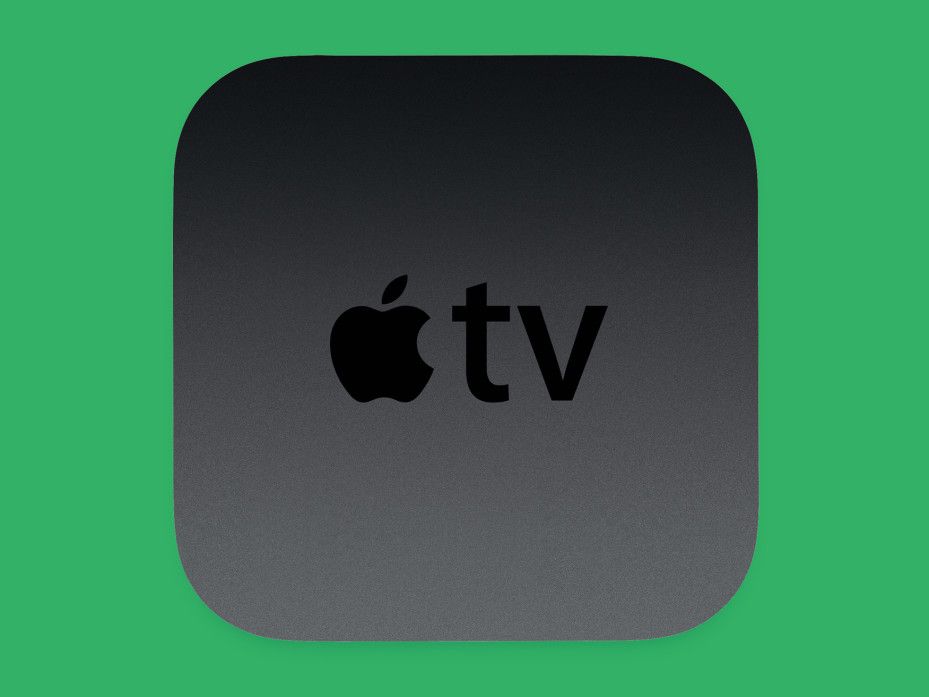
Возможность подключения по Bluetooth важна, так как это позволит транслировать экран вашего устройства прямо на телевизор.
Шаг 5: Перейдите в раздел «Удаленный список воспроизведения». Щелкните значок «Плюс» (+) в правом верхнем углу.
Шаг 6: В меню вы можете добавить URL-адрес M3U, если хотите.
Шаг 7: Введите имя списка воспроизведения.
Шаг 8: Как только вы закончите добавлять плейлист, он автоматически загрузит плейлист.
Шаг 9: После успешной загрузки он отобразит разные группы каналов.
Как установить Kodi на Apple TV 4
Прежде чем продолжить, вам необходимо подключить Apple TV 4 к источнику питания и включить его. Также будьте готовы к использованию кабеля USB-C, так как он потребуется для подключения Apple TV к компьютеру. Теперь выполните шаги, указанные ниже.
Шаг 1. С помощью кабеля USB-C подключите Apple TV 4 к компьютеру и включите его. В случае, если какое-либо приложение откроется, просто закройте их.
Шаг 2: Найдите и найдите файл Impactor.zip на вашем компьютере. Найдя, щелкните файл Impactor.exe, чтобы открыть его.
Примечание. Не выбирайте параметр «Запуск от имени администратора» для Cydia Impactor.
Шаг 3. Теперь посмотрите, был ли ваш Apple Tv 4 обнаружен Cydia Impactor. Если да, перетащите файл Kodi.IPA в Cydia Impactor.
Шаг 4: После этого импактор Cydia запросит ваш Apple ID. Введите свой Apple ID и нажмите кнопку ОК. Он начнет установку Kodi на вашем IPTV Apple TV.
Шаг 5: Теперь все, что вам нужно сделать, это дождаться завершения установки. Как только это будет сделано, просто найдите значок Kodi на главном экране Apple TV 4 и откройте его.
Заключение
Вышеупомянутое руководство одинаково для всех устройств Apple, будь то iPad, iPhone или Apple TV. GSE IPTV предлагает более 6000 каналов и 8000 VOD с высококачественным контентом. Для использования GSE Player на устройствах Apple требуется iOS 9.0 или новее.
Настройка DNS на Apple TV (1-го, 2-го или 3-го поколения)
Последнее обновление:
Нужна VPN для Apple TV?
Купить ExpressVPN сейчас
Одна учетная запись ExpressVPN.
 Все устройства.
Все устройства.
Установить приложения бесплатно
Из этого руководства вы узнаете, как настроить Apple TV (1-го, 2-го или 3-го поколения) для работы с MediaStreamer.
MediaStreamer — это DNS-сервис, созданный для более комфортного просмотра потокового контента. Поскольку Apple TV не поддерживает подключение к VPN, то MediaStreamer станет отличной альтернативой для просмотра потоковых трансляций.
Примечание. MediaStreamer не является VPN-сервисом, поэтому не гарантирует тот же уровень приватности и безопасности, что и VPN-подключение. MediaStreamer не имеет графического интерфейса и не позволяет изменять местоположение.
У вас еще нет подписки? Узнайте больше про ExpressVPN для Apple TV.
Примечание. На видео демонстрируется Apple TV 4-го поколения, поэтому интерфейс отличается от интерфейса более старых моделей.
Содержание
1. Регистрация IP-адреса на сайте ExpressVPN
2. Получение IP-адреса сервера MediaStreamer
3. Выбор региона на Apple TV
Выбор региона на Apple TV
4. Настройка DNS-серверов на Apple TV
1. Регистрация IP-адреса на сайте ExpressVPN
Откройте страницу настроек DNS ExpressVPN. Если потребуется, введите ваши учетные данные ExpressVPN и нажмите Войти.
Введите код подтверждения, отправленный вам на электронную почту.
В разделе Регистрация IP-адреса нажмите Зарегистрировать IP-адрес. Если ваш IP-адрес уже определен как зарегистрированный, выполнять это действие повторно не требуется.
Включите автоматическую регистрацию своего IP-адреса. Это необходимо для автоматического отслеживания изменений вашего IP-адреса.
Активировав опцию Автоматическая регистрация моего IP-адреса, вы сможете обновлять свой IP-адрес, время от времени входя в свою учетную запись на сайте ExpressVPN или используя приложение ExpressVPN (на любом устройстве), если оно подключено к той же сети, что и Apple TV. Благодаря этим действиям устройства в вашей сети будут иметь постоянный доступ к MediaStreamer.
Благодаря этим действиям устройства в вашей сети будут иметь постоянный доступ к MediaStreamer.
Нужна помощь? Обратитесь в службу поддержки ExpressVPN.
Наверх
2. Получение IP-адреса сервера MediaStreamer
Откройте страницу установки ExpressVPN. Если потребуется, введите учетные данные ExpressVPN и нажмите Войти.
Введите код подтверждения, отправленный вам на электронную почту.
В меню справа вы увидите IP-адрес DNS-сервера MediaStreamer.
Не закрывайте это окно браузера. Данная информация понадобится вам в дальнейшем.
Нужна помощь? Обратитесь в службу поддержки ExpressVPN.
Наверх
3. Выбор региона на Apple TV
Включите Apple TV и откройте Настройки.
Выберите iTunes Store.
Выберите Регион.
Прокрутите вниз и выберите США.
Вернитесь на главный экран. Теперь должны появиться нужные вам приложения.
Теперь должны появиться нужные вам приложения.
Нужна помощь? Обратитесь в службу поддержки ExpressVPN.
Наверх
4. Настройка DNS-серверов на Apple TV
Откройте Настройки > Основные.
Выберите Сеть.
Выберите Wi-Fi или Ethernet, в зависимости от настроек подключения Apple TV к Интернету. (В нашем случае мы выбрали Ethernet. Если вы используете Wi-Fi, выберите Wi-Fi и введите учетные данные беспроводной сети).
Выберите Настройка DNS.
Выберите Вручную.
Примечание. Запишите ваши текущие настройки DNS перед тем, как изменять их. Они могут понадобиться, если вы захотите прекратить пользоваться нашим сервисом.
Введите IP-адрес DNS-сервера MediaStreamer, найденный вами ранее.
Чтобы изменения DNS вступили в силу, НЕОБХОДИМО перезапустить Apple TV.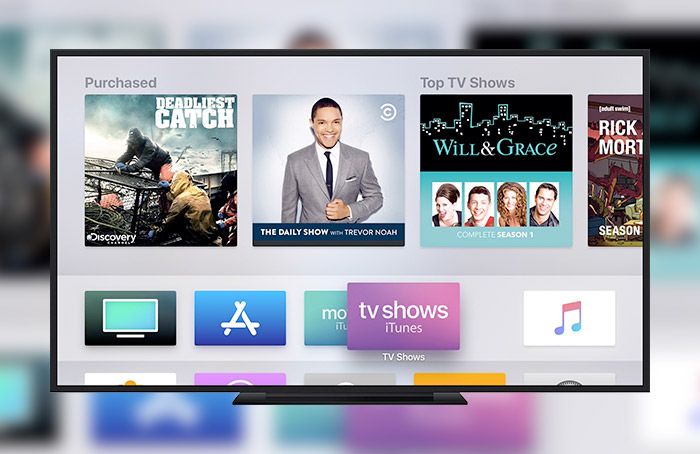 Зайдите в Настройки > Общие > Перезапустить.
Зайдите в Настройки > Общие > Перезапустить.
Поздравляем! Теперь вы можете пользоваться MediaStreamer.
Нужна помощь? Обратитесь в службу поддержки ExpressVPN.
Наверх
Эта статья помогла вам?
Нам очень жаль слышать это. Скажите, как мы могли бы это исправить?
Какой контент вы хотели бы видеть на этой странице?
Which Smart TV do you need help with?
Examples: Samsung Smart TV, LG Smart TV
Введите ваш адрес электронной почты
Please enter a valid email address.
Сотрудник службы поддержки скоро свяжется с вами по данному вопросу.
Как транслировать IPTV на Apple TV | Лучшие приложения IPTV
Apple TV — одно из лучших потоковых устройств премиум-класса, заменяющее кабельное или спутниковое соединение. Итак, если вам интересно, « работает ли IPTV на Apple TV?» », то очевидный ответ — да . Кроме того, у Apple TV есть собственный магазин приложений, из которого вы можете устанавливать различные приложения для IPTV. Приложения IPTV, доступные в App Store, без проблем работают на любом устройстве Apple. Вы можете смотреть любимые каналы, фильмы, сериалы и сериалы по доступной цене.
Кроме того, у Apple TV есть собственный магазин приложений, из которого вы можете устанавливать различные приложения для IPTV. Приложения IPTV, доступные в App Store, без проблем работают на любом устройстве Apple. Вы можете смотреть любимые каналы, фильмы, сериалы и сериалы по доступной цене.
Содержание
Существует ли проигрыватель IPTV или служба IPTV для Apple TV
Если у вас есть последняя модель Apple TV ( Apple TV 4K и HD ), вы должны установить IPTV непосредственно из App Store. Все, что вам нужно сделать, это найти IPTV и установить его.
В отличие от установки IPTV для Apple 4K, вы не можете устанавливать приложения на Apple TV предыдущих поколений. Эти модели включают только несколько встроенных приложений , которые могут использовать пользователи. Точно так же Apple TV время от времени получает новые дополнительные приложения с обновлением прошивки. Если добавлены какие-либо приложения IPTV, пользователям посчастливится использовать услугу IPTV на Apple TV 1-го, 2-го и 3-го поколения. Или вы даже можете попытаться сделать джейлбрейк Apple TV, чтобы установить интернет-протокол TV.
Или вы даже можете попытаться сделать джейлбрейк Apple TV, чтобы установить интернет-протокол TV.
Почему VPN обязателен для потоковой передачи IPTV на Apple TV
VPN маскирует ваш IP-адрес для защиты вашей информации и данных, перенаправляя их через защищенные серверы. В основном серверы будут далеко в разных местах. Используя VPN, вы можете переключаться в разные местоположения и обходить географические ограничения . Кроме того, при потоковой передаче контента вы можете неосознанно передавать пиратский контент, что, в свою очередь, приводит к нарушению авторских прав. Таким образом, использование VPN, например NordVPN или ExpresssVPN, защитит вашу потоковую передачу с помощью шифрования.
Как установить IPTV на Apple TV 4K и Apple TV HD
#1 Настройте Apple TV на телевизор и подключите его к Интернету.
#2 Запустите App Store на Apple TV.
#3 В строке поиска введите имя IPTV Player или IPTV Provider, которое вы хотите установить.
Например, вы должны искать IPTV Smarters Pro на Apple TV. Или просто введите IPTV и выберите из результатов тот, который хотите скачать.
#4 Нажмите кнопку Получить на экране установки приложения, чтобы загрузить приложение.
#5 После установки приложения выберите Открыть , чтобы запустить приложение.
#6 Убедитесь, что у вас есть необходимая подписка для потоковой передачи с выбранным приложением IPTV.
Например, для GSE Smart IPTV не требуется подписка на IPTV, но для IPTV Smarters Pro требуется подписка.
#7 После получения подписки IPTV на Apple TV 4k перейдите в приложение IPTV Player.
#8 Выберите Разрешить принять все условия.
#9 Введите IPTV Провайдер Имя пользователя и Пароль . Затем примите условия.
#10 Теперь введите URL-адрес M3U или ссылку Xtream Code , чтобы загрузить список воспроизведения.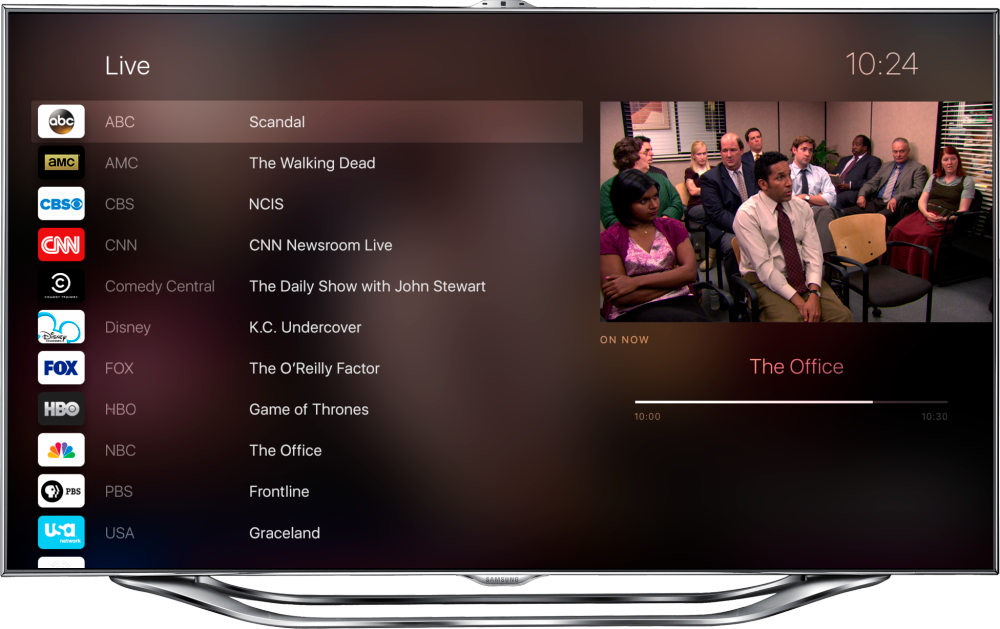
#11 Нажмите Добавить пользователя , и ваши плейлисты начнут загружаться.
Вы можете установить IPTV на Apple TV 4K с помощью вышеупомянутого метода, поскольку только Apple TV 4K имеет App Store.
Как AirPlay с IPTV на Apple TV
Существует альтернативный способ просмотра контента IPTV на Apple TV. Если вы не хотите устанавливать приложение или у вас есть более старая модель Apple TV, вы можете AirPlay приложение IPTV p с устройств iOS.
#1 Сначала установите нужное приложение IPTV на свой iPhone или iPad.
#2 Затем подключите Apple TV и iPhone или iPad к той же сети Wi-Fi .
#3 Перейдите к Центру управления на экране.
#4 Коснитесь параметра Screen Mirroring в доступном меню.
#5 Выберите свое устройство Apple TV . Теперь экран телефона будет зеркально отображаться на телевизоре.
#6 При успешном подключении выберите телеканал в прямом эфире, который вы хотите транслировать, и наслаждайтесь просмотром их на Apple TV.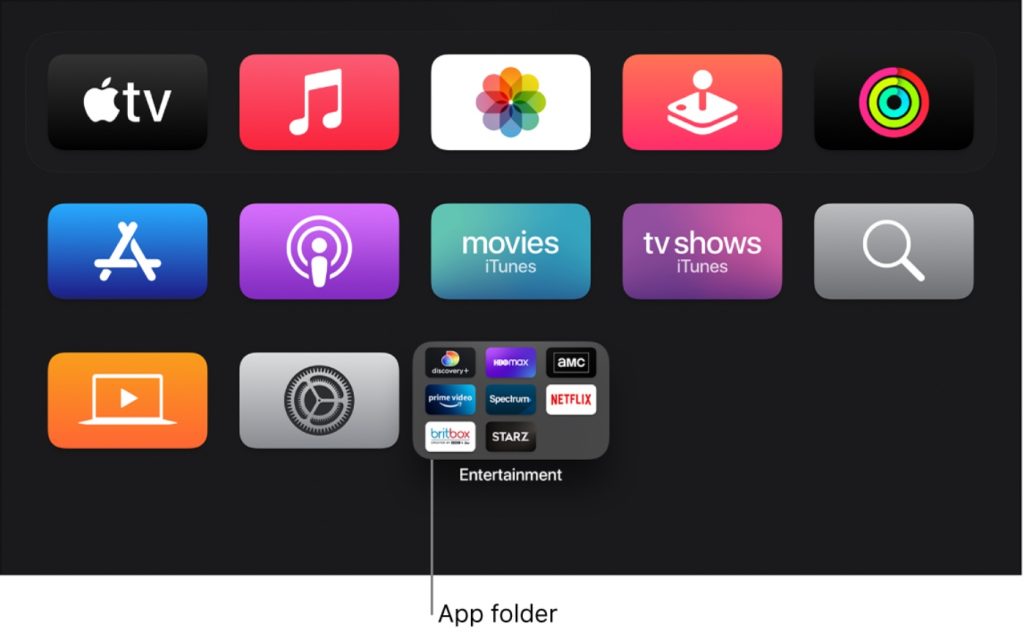
Некоторые лучшие IPTV для Apple TV
Ниже приведены некоторые IPTV, которые работают на Apple TV. Вы можете установить эти проигрыватели IPTV на свой телевизор и транслировать контент провайдера IPTV, используя URL-адрес M3U или коды Xtream.
IPTV Smarters
Лучшее приложение IPTV для Apple TV — IPTV Smarters Pro. Это один из самых надежных вариантов для потоковой передачи телеканалов в прямом эфире и различных видео по запросу. Вы можете добавить различных поставщиков услуг IPTV, у которых есть списка воспроизведения M3U Link или Xtream Codes API . Это позволяет пользователям наслаждаться более чем 10000 каналов IPTV в качестве Full HD, UHD.
OttPlayer
OttPlayer — следующий лучший вариант для потоковой передачи Интернет-протокола на Apple TV. Это совершенно бесплатный IPTV-плеер с Поддержка EPG . Вы можете добавлять каналы и другие сервисы с помощью M3U, XML и XSPF. Вы можете наслаждаться всеми телеканалами в прямом эфире и контентом Video On Demand без рекламы. Он даже поставляется с различными функциями, такими как Playlist Management и поддержка нескольких списков воспроизведения .
Он даже поставляется с различными функциями, такими как Playlist Management и поддержка нескольких списков воспроизведения .
GSE Smart IPTV
GSE Smart IPTV — один из немногих проигрывателей IPTV, которые можно найти в App Store. Это самый популярный проигрыватель IPTV, который доступен на iPhone, iPad, устройствах Android, Apple TV и т. д. Это полностью бесплатный IPTV Player . Вы можете импортировать контент от любого провайдера IPTV и управлять более чем одним провайдером IPTV. Он поддерживает форматы M3U и JASON .
Flex IPTV Player
Он позволяет транслировать телепередачи в прямом эфире и по запросу, что обеспечивает множество функций. Вы можете добавить удаленных и локальных плейлистов. Он даже автоматически обновляет различных внешних плейлиста. Другие функции включают поддержку всех популярных форматов потоковой передачи, субтитров, переключения видео, автоматического повторного подключения, избранных каналов и поддержку XMLTV EPG.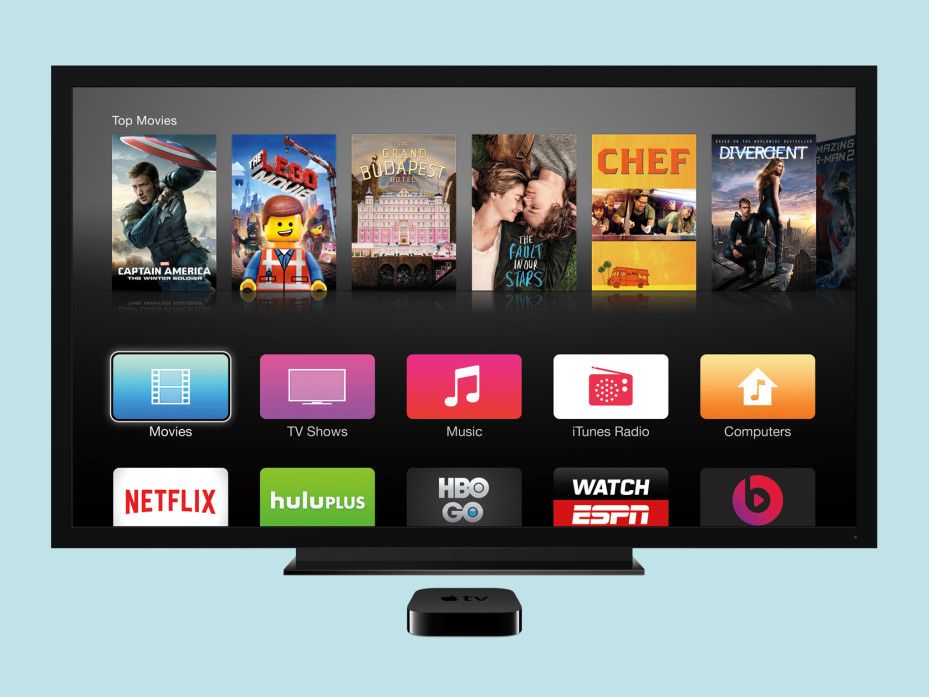 Он даже поставляется с Функции родительского контроля .
Он даже поставляется с Функции родительского контроля .
TV Tap IPTV Player
Это еще один проигрыватель Smart HD, который поддерживает все доступные форматы IPTV, такие как M3U , M3U8 , XSPF , WPL, ASX и PLS. Помимо онлайн-трансляции, вы также можете транслировать различные файлы локальных списков воспроизведения , используя Wi-Fi, FTP и другие удаленные списки воспроизведения. TV Коснитесь «Автоматическое сканирование IPTV», чтобы загрузить потоки на ваше устройство. Он даже поставляется с электронной программой передач , проигрывателем HQ и т. д.
IPgroove Pro
IPgroove Pro — это компактный проигрыватель IPTV для потоковой передачи контента провайдера с использованием URL-адреса M3U . IPTV Player имеет простой и удобный интерфейс . Вы можете настроить и отсортировать список воспроизведения в соответствии с требованиями для легкой идентификации.![]() Это IPTV доступно в App Store для бесплатной установки. Вы можете добавить свои любимые каналы в Избранное и легко получить к ним доступ в следующий раз.
Это IPTV доступно в App Store для бесплатной установки. Вы можете добавить свои любимые каналы в Избранное и легко получить к ним доступ в следующий раз.
У Apple TV есть разные версии, а в 4K вы можете устанавливать приложения прямо из App Store. Но для поколений 1, 2 и 3 вам потребуется сделать джейлбрейк устройства, чтобы установить приложение IPTV. В любом случае, вы можете поднять свой опыт потоковой передачи IPTV с Apple TV на совершенно другой уровень. Перед установкой убедитесь, что IPTV безопасно и не содержит контента, защищенного авторским правом.
Часто задаваемые вопросы
Как смотреть IPTV на Apple TV 2-го поколения?
Вы можете зеркально отображать желаемое телевидение с интернет-протоколом с iOS на Apple TV 2 для потоковой передачи.
Есть ли IPTV на Apple TV 1-го поколения?
Нет. Поскольку у него нет специального магазина приложений, вы не найдете приложений для IPTV.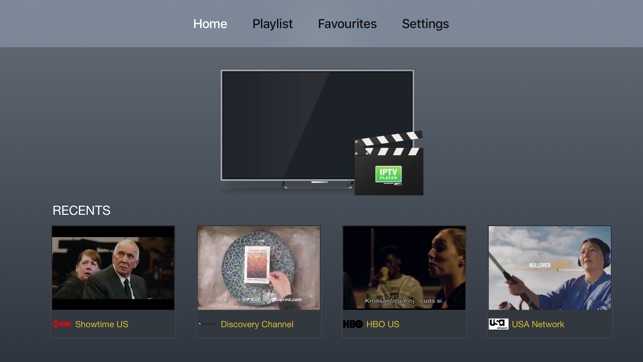 Поэтому вы не можете транслировать IPTV на Apple TV 1-го поколения.
Поэтому вы не можете транслировать IPTV на Apple TV 1-го поколения.
Как загрузить и установить IPTV на Apple TV
IPTV или интернет-телевидение — это популярная система, предоставляющая телевизионные услуги по более низкой цене. По сравнению с традиционными услугами спутникового и кабельного телевидения IPTV предлагает широкий спектр видеоконтента со всего мира. Он предоставляет все популярные телеканалы в прямом эфире, а также видео по запросу (VOD). Пользователи могут получить доступ к IPTV на различных платформах, таких как Windows, iOS, Mac, Android, Apple TV и многих других. Apple TV — это потоковое устройство, оснащенное популярными потоковыми сервисами, такими как Netflix, Disney+ и т. д. Потоковая передача контента IPTV на Apple TV — лучший способ просматривать видео в высоком качестве. В этой статье мы покажем вам, как установить IPTV на Apple TV.
Так как модели Apple TV 4-го поколения и 4K имеют встроенный App Store. Вы можете загрузить проигрыватели IPTV, такие как GSE Smart IPTV, IPTV Smarters и т. д., для потоковой передачи контента IPTV. Если у вас есть Apple TV 3-го поколения или более ранние модели, единственный способ получить IPTV — использовать метод зеркального отображения экрана.
д., для потоковой передачи контента IPTV. Если у вас есть Apple TV 3-го поколения или более ранние модели, единственный способ получить IPTV — использовать метод зеркального отображения экрана.
Предварительные требования:
- Подключите приставку Apple TV к телевизору и настройте ее.
- Получите URL-адрес M3U и другие учетные данные для входа у поставщика услуг IPTV.
- Правильное подключение к Интернету.
Как установить IPTV на Apple TV
Если у вас Apple TV 4-го поколения или модели 4K, выполните действия, перечисленные ниже. Мы использовали GSE Smart IPTV в качестве примера для объяснения процесса установки. Вы можете использовать любой проигрыватель IPTV по вашему выбору.
#1 : На Apple TV откройте App Store .
#2 : Перейдите к строке Search .
#3 : Тип GSE Smart IPTV и найдите приложение.
#4 : Выберите проигрыватель GSE Smart IPTV из результатов поиска и нажмите кнопку Получить на странице установки.
#5 : Дождитесь установки приложения на Apple TV. После установки коснитесь Открыть , чтобы запустить приложение GSE Smart IPTV.
Связанный: Как установить IPTV на Roku
Как использовать GSE Smart IPTV на Apple TV
#1: Откройте приложение GSE Smart IPTV .
#2: Предоставьте доступ ко всем необходимым разрешениям и выберите опцию Согласен после прочтения условий и формы соглашения.
#3: Когда вы войдете, выберите опцию Remote Playlists на боковой панели.
#4: Щелкните значок Plus , отображаемый на экране, и далее выберите параметр Добавить URL-адрес M3U .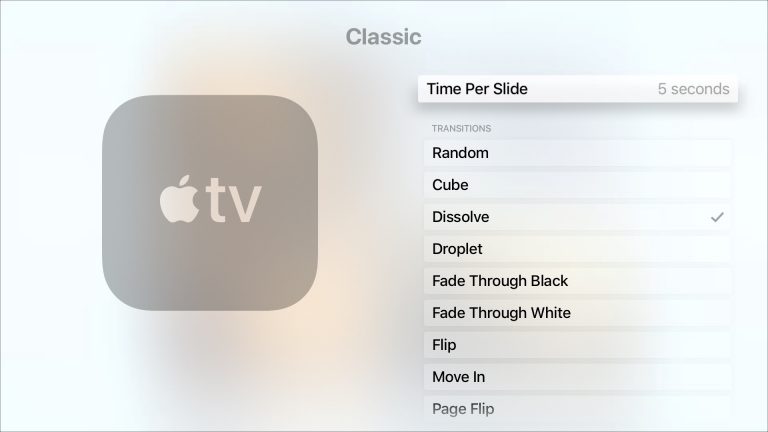
#5: Теперь введите имя плейлиста и Ссылка M3U вашего поставщика услуг IPTV.
#6: Вы также можете добавить Xtream code вашего провайдера IPTV, выбрав опцию Xtream-Codes API .
#7: Чтобы добавить EPG Guide вашего поставщика услуг, выберите параметр EPG Program Guide и добавьте URL-адрес источника EPG.
#8 : После добавления кодов Xtream или URL-адреса M3U подождите, пока приложение загрузит все каналы. Затем откройте свой плейлист и наслаждайтесь просмотром любимых телеканалов на большом экране.
Как зеркалировать IPTV на Apple TV
Из-за отсутствия App Store на Apple TV 3-го поколения или более ранних моделях пользователи могут транслировать IPTV только с помощью метода трансляции.
#1: На устройстве iOS установите GSE Smart IPTV или любой другой проигрыватель IPTV по вашему выбору из App Store .
#2: Запустите GSE Smart IPTV и добавьте URL-адрес M3U вашего поставщика услуг, следуя описанному выше методу.
#3: Затем подключите устройство iOS и Apple TV к одной и той же сети Wi-Fi.
#4: Перейдите к панели Control Center и щелкните значок Screen Mirroring .
#5: В списке доступных устройств щелкните имя своего устройства Apple TV .
#6: теперь вы увидите экран устройства iOS на Apple TV.
#6: Запустите мобильное приложение GSE Smart IPTV и воспроизведите любой видеоконтент вашего провайдера IPTV.
#8: поскольку экраны зеркальны, вы можете просматривать видеоконтент на Apple TV.
Выполните описанные выше шаги, чтобы подключить IPTV к Apple TV. Обязательно получите подписку от лучшего провайдера IPTV. В настоящее время большинство услуг IPTV являются незаконными. Итак, какой бы сервис IPTV вы ни использовали, обязательно используйте с ним VPN.